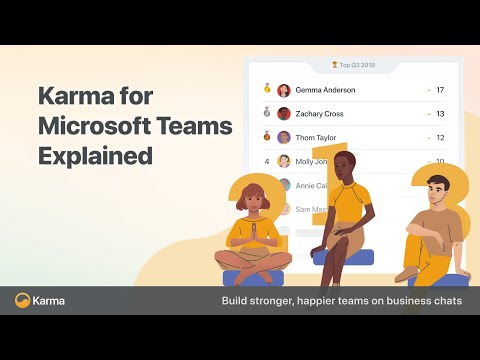Microsoft OneNote Notepad yra populiari programa, kuri pakeitė fizinį nešiojamąjį kompiuterį. Nešiojamojo kompiuterio "OneNote", dar žinomas kaip skaitmeninis nešiojamasis kompiuteris, yra ideali programa, skirta nedelsiant organizuoti ir sutaupyti milijonų idėjų. Vartotojai taip pat gali dalintis pastabomis internetu, kad dalyviai galėtų skaityti ir prisidėti tuo pačiu metu. Originali "OneNote" versija yra " OneNote 2016" ir su šia versija susijusios pastabos lokaliai saugomos kompiuteriuose. Nors "OneNote" nebėra atnaujinamas naudojant naujas funkcijas, jis gali būti prieinamas vartotojams, kurie naudoja lokaliai saugomus užrašus.
"OneNote" vartotojai gali norėti sinchronizuoti "OneDrive" paskyros užrašus, kurie iš tiesų teikia keletą naudos, pvz., Leidžiant naudotojams redaguoti užrašus, taip pat peržiūrėti pastabas bet kuriuose įrenginiuose, nepriklausomai nuo jų buvimo vietos. Be to, ji taip pat leidžia vartotojams dalintis pastabomis su draugais, kolegomis ir šeima, taip skatinant daugialypį bendradarbiavimą. Susijusiame įraše "OneDrive" taip pat galima ištrinti nešiojamąjį kompiuterį, kai nebereikia jų rodyti "OneDrive". Jei bet kokiu atveju norėtumėte išlaikyti turinį iš nešiojamojo kompiuterio prieš juos ištrynę "OneDrive", galite perkelti nešiojamąjį kompiuterį į kompiuterį, sukurdami naują savo sistemos užrašinę ir tada ištrinti seną nešiojamą kompiuterį iš "OneDrive".
Skaitykite: Skirtumas tarp "OneNote" ir "OneNote 2016".
Svarbu atkreipti dėmesį į tai, kad nešiojamojo kompiuterio perkėlimas į kompiuterį atšaukia didžiąją vartotojo naudą, kurią "OneDrive" pasiūlė, ir jūs laimėsite, galėsite peržiūrėti ar redaguoti pastabas iš kitų įrenginių. Jei nenorite, kad kiti galėtų peržiūrėti savo "OneDrive" užrašus ir tuo pačiu metu visiškai išnaudoti OneNote "OneDrive" galimybes, galite bet kuriuo metu nustoti dalintis su dalyviais arba taip pat galite keisti leidimus, kurie gali peržiūrėti ar redaguoti užrašų knygutę. Pakeitus leidimus ir išlaikydami Notepad ant "OneDrive", vartotojams bus suteikta lanksti galimybė atidaryti nešiojamąjį kompiuterį bet kuriame įrenginyje, pvz., Planšetiniame kompiuteryje, žiniatinklyje, išmaniajame telefone ir tt Jei dėl kokių nors priežasčių nenorite laikyti savo užrašų "OneDrive", galite juos bet kada ištrinti Gerai. Šiame straipsnyje mes nuosekliai paaiškiname, kaip pašalinti Notepad iš "OneDrive" ir kaip perkelti nešiojamąjį kompiuterį į jūsų sistemą, jei norėtumėte išsaugoti nešiojamojo kompiuterio turinį prieš jas išimdami iš "OneDrive".
Iš "OneDrive" išimkite OneNote užrašų knygutę
Jei nebenorite išsaugoti "OneDrive" bendrojo užrašo knygos turinio ir nebenorite, kad jūsų "Notebook" būtų rodomas "Vienas diske", galite ištrinti savo nešiojamąjį kompiuterį iš "OneDrive" visam laikui. Šie žingsniai išsamiai paaiškins, kaip iš "OneDrive" pašalinti nešiojamąjį kompiuterį.
Atidaryk savo OneDrive ir suraskite užrašų knygelę, kurią norite ištrinti.
Perkelkite žymeklį virš pavadinimo ir pasirinkite langelį, kuris rodomas užrašinėje.
Spustelėkite Valdyti ir pasirinkti Ištrinti.
Kai Notepad iš "OneDrive" ištrinamas, svarbu "OneNote" uždaryti ištrintą nešiojamą kompiuterį. Nepavykus uždaryti ištrintojo nešiojamo kompiuterio "OneNote", bus sinchronizuojama klaida, kai "OneNote" stengsis sinchronizuoti su "OneDrive" nebeegzistuojančiu nešiojamojo kompiuterio. Šie veiksmai padės jums pašalinti ištrintą nešiojamą kompiuterį "OneNote".
Atidaryk Vienas užrašas ir suraskite nešiojamą kompiuterį, kurį išbraukėte iš "OneDrive".

Dešiniuoju pelės mygtuku spustelėkite ant nešiojamojo kompiuterio ir spustelėkite Uždaryti šį užrašų knygutę iš išskleidžiamojo meniu.
Kaip perkelti nešiojamąjį kompiuterį į kompiuterį
Jei bet kuriuo atveju norėtumėte išlaikyti turinį iš nešiojamojo kompiuterio, prieš ištrindami juos "OneDrive", galite perkelti senojo nešiojamojo kompiuterio skyriaus turinį į skyrių į kompiuterį, sukurdami naują savo sistemos nešiojamą kompiuterį ir ištrinkite seną nešiojamą kompiuterį iš "OneDrive".
Atviras Vienas užrašas ir eik į Failai
Spustelėkite Naujas ir pasirinkti Kompiuteris.
Įveskite vardą, kurį norite suteikti naujam nešiojamojo kompiuterio, ir spustelėkite Sukurti užrašų knygutę.
Norėdami pamatyti visus užrašų knygelius, spustelėkite rodyklę šalia užrašų knygutės pavadinimo.


Kai turinys nukopijuojamas į vietinę sistemą, atidarykite savo OneDrive ir suraskite užrašų knygelę, kurią norite ištrinti.
Perkelkite žymeklį virš pavadinimo ir pasirinkite langelį, kuris rodomas užrašinėje.
Spustelėkite Valdyti ir pasirinkti Ištrinti.
Dabar grįžkite į "OneNote" ir raskite nešiojamojo kompiuterio, kurį išbraukėte iš "OneDrive", pavadinimą.
Dešiniuoju pelės mygtuku spustelėkite ant nešiojamojo kompiuterio ir spustelėkite Uždaryti šį užrašų knygutę iš išskleidžiamojo meniu.
Tai viskas.